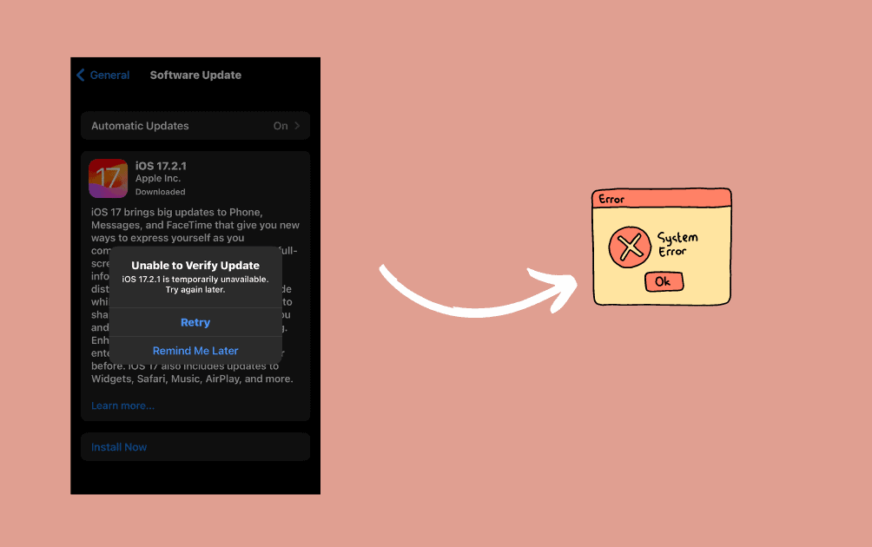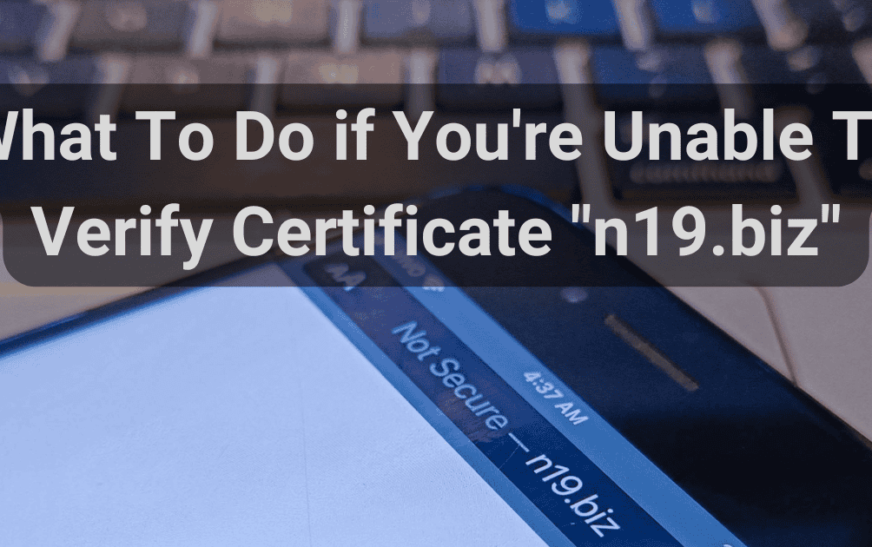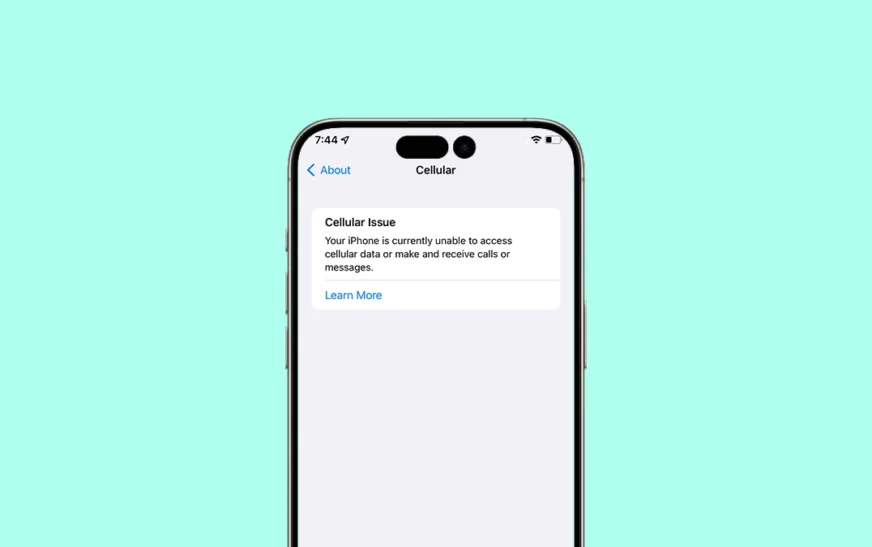Voyez-vous à plusieurs reprises l’erreur « Impossible de vérifier la mise à jour » lorsque vous essayez de mettre à niveau vers iOS 17/17.6.1 ? Ce problème peut être dû à des problèmes de réseau ou à un espace de stockage insuffisant sur votre iPhone. J’ai rencontré la même erreur lors de ma dernière mise à jour iOS et j’ai trouvé difficile à résoudre.
Heureusement, il existe plusieurs méthodes que vous pouvez essayer pour résoudre ce problème. Explorons-les ci-dessous.
Que faire si j’obtiens l’erreur « Impossible de vérifier la mise à jour » lors de la mise à jour vers iOS 17/17.6.1
1. Vérifiez votre connexion Internet
Temps nécessaire : 5 minutes
Les mises à jour iOS nécessitent une connexion solide et stable. Il est préférable d’éviter d’utiliser les données cellulaires, car elles peuvent ne pas être fiables pour télécharger des mises à jour volumineuses. Voici ce que vous pouvez faire :
- Éteignez et réactivez le Wi-Fi sur votre iPhone.

- Redémarrez votre routeur et connectez-vous au réseau.
- Ouvrez un navigateur Internet et vérifiez si Internet fonctionne.

- Vous pouvez également faire un contrôle de vitesse pour garantir son bon déroulement.
2. Supprimez tout logiciel VPN
Les logiciels VPN peuvent parfois interférer avec votre connexion Internet, vous empêchant de vous connecter aux serveurs Apple pour les mises à jour. Désactivez-le pendant le dépannage.
- Appuyez et maintenez l’application VPN sur votre Écran d’accueil.
- Maintenant, sélectionnez Supprimer l’application.

- Appuyez sur Supprimer l’application à confirmer.

Une fois la mise à jour terminée, vous pouvez réinstaller l’application.
3. Libérez du stockage
L’une des principales raisons pour lesquelles vous obtenez une erreur lors de la mise à jour d’iOS est un espace de stockage insuffisant. Essayez ces étapes pour vérifier et vous assurer que vous disposez de suffisamment d’espace de stockage :
- Ouvrez le Application Paramètres et allez à Général.
- Appuyez sur Stockage iPhone.

- Vérifiez le stockage actuellement disponible sur votre appareil.
- Pour libérer de l’espace, supprimez les vidéos et images volumineuses de votre iPhone.
- Ou appuyez sur Activer à côté de Décharger les applications inutilisées pour supprimer automatiquement les applications que vous n’utilisez pas fréquemment. Cela ne supprimera pas les données de votre application.

- Videz également le Récemment supprimé album dans l’application Photos.
4. Forcer le redémarrage de l’appareil
Si votre iPhone présente des bogues ou des erreurs logicielles temporaires, vous pouvez les éliminer en redémarrant de force votre appareil.
- Appuyez et relâchez rapidement le Augmenter le volume bouton.
- Appuyez et relâchez rapidement le Baisser le volume bouton.
- Ensuite, maintenez enfoncé le bouton latéral de votre iPhone.

- Relâchez le bouton une fois que le logo Apple apparaît à l’écran.
5. Mettez à jour votre appareil via l’ordinateur
Vous pouvez essayer de mettre à jour votre appareil en le connectant à votre ordinateur si aucune des méthodes ci-dessus ne fonctionne pour vous.
- Connectez votre iPhone à votre ordinateur à l’aide d’un câble.
- Appuyez sur Confiance sur votre iPhone pour permettre à votre Macbook de se connecter à votre ordinateur.

- Maintenant, ouvrez Chercheur sur votre Mac et recherchez votre appareil sous Emplacements.

- Appuyez sur Vérifiez la mise à jour.

- Attendez quelques secondes pendant que le système recherche les mises à jour disponibles.
- Sélectionner Télécharger et mettre à jour pour continuer.
- Suivez les instructions à l’écran pour terminer le processus de mise à jour.
6. Supprimer le programme logiciel bêta
Si vous faites partie du programme logiciel Apple Beta, cela pourrait entrer en conflit avec la mise à jour officielle. Il est préférable de désinscrire votre compte pendant le dépannage.
- Ouvrez le Programme logiciel bêta site officiel.
- Connectez-vous avec votre identifiant Apple.

- Maintenant, faites défiler vers le bas de l’écran et appuyez sur Désinscrivez-vous.

- Cliquez sur Quittez le programme logiciel Apple Beta.

- Ensuite, sélectionnez Quitter le programme logiciel Apple Beta sur l’écran pour confirmer.
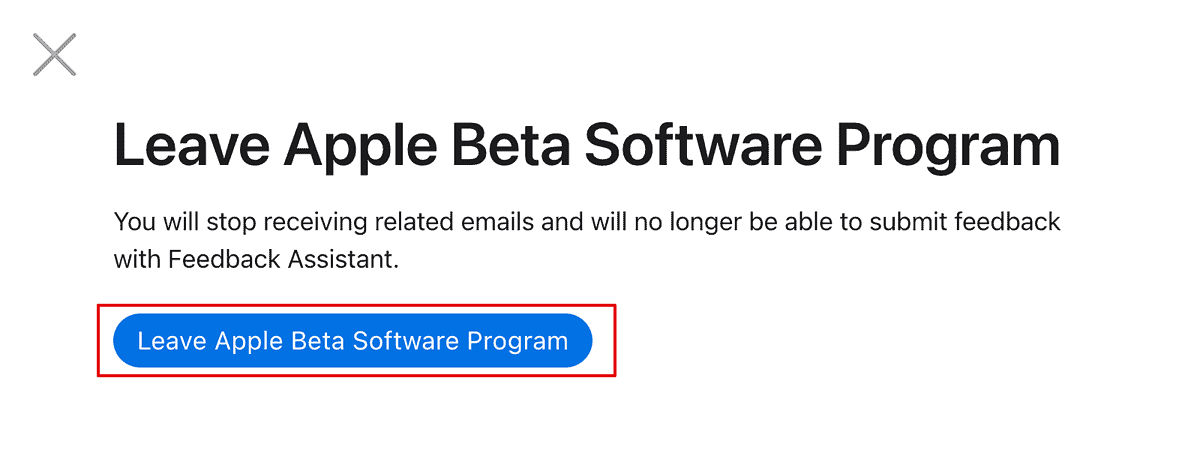
- Redémarrez votre iPhone pour actualiser et essayez à nouveau de mettre à jour votre appareil.
Si rien ne semble fonctionner, contactez Assistance Apple via leur site officiel. Expliquez toutes les étapes nécessaires que vous avez déjà suivies et ils pourront peut-être vous aider davantage avec des méthodes de dépannage supplémentaires.